Como corrigir o erro "node: command not found" no Windows?
Durante o processo de instalação do NodeJS e também do NPM, pode acontecer diversos erros, sendo um deles o não reconhecimento do node e do npm pela máquina local.
node: command not found
npm: command not foundIsso geralmente acontece quando o caminho de instalação do NodeJS e do NPM não foram adicionados no caminho PATH do Windows.
Atualmente existem duas formas de se corrigir este problema, vejamos cada uma delas abaixo:
Método 1: via linha de comando
Abra o terminal do Windows, pode ser o CMD ou o PowerShell, e execute o seguinte comando:
SET PATH=C:\Program Files\Nodejs;%PATH%Note que estamos setando no PATH do windows, o caminho de instalação do NodeJS (C:\Program Files\Nodejs).
Sendo assim, se você instalou o NodeJS em outro lugar, certifique-se de que você está atribuindo ao caminho PATH o local certo.
Para que o npm também seja reconhecido pelo caminho PATH, você pode usar o comando abaixo:
SET PATH=C:\Users\SeuNomeDeUsuario\AppData\Roaming\npm;%PATH%Certifique-se de que você alterou o comando acima trocando o seu nome de usuário da máquina.
Por fim, verifique se o NodeJS e o NPM foram reconhecidos, executando os seguintes comandos:
node -v
npm -vSe o retorno de ambos os comandos for a versão de cada um deles, parabéns, os caminhos foram reconhecidos 🥳
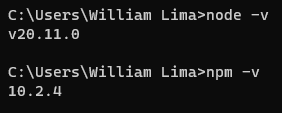
Método 2: via painel de controle (UI)
Usando a interface de usuário do Windows, abra o painel de controle, e procure pela opção "Exibir configurações avançadas do sistema":

Na próxima tela, abra a última opção chamada "Variáveis de Ambiente...":
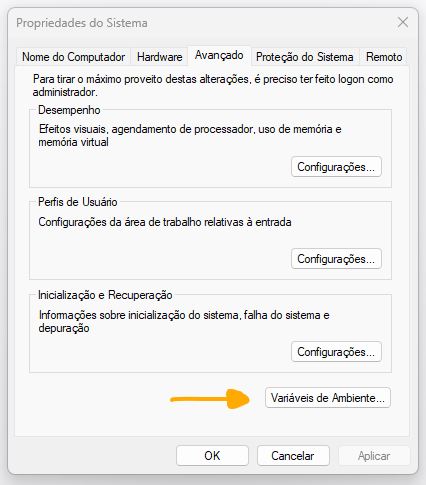
Em seguida, seleciona a linha path, e clique no botão de editar:
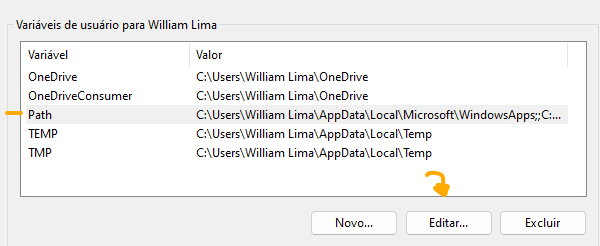
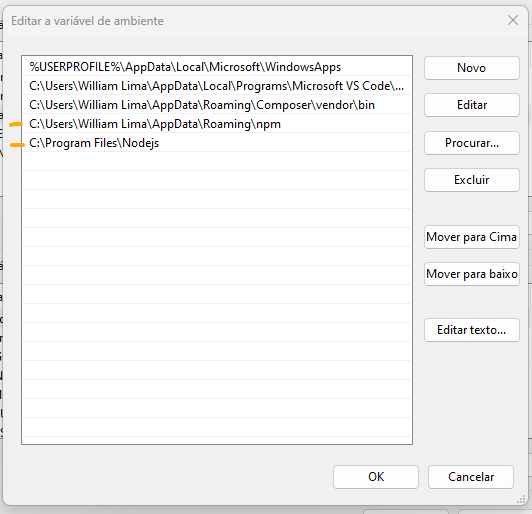
Nesta tela, verifique se ambos os caminhos (NodeJS e NPM) se encontram listados como na tabela acima.
Caso não estiverem, basta clicar em Novo e inseri-los na tabela:
C:\Users\SeuNomeDeUsuario\AppData\Roaming\npm
C:\Program Files\Nodejs
Lembre-se de trocar o SeuNomeDeUsuario, para o nome de usuário da sua máquina local, e se certificar de que o caminho de instalação do NodeJS está correto (C:\Program Files\Nodejs).
Em seguida, feche as janelas clicando em OK, e clique no botão aplicar na janela de propriedades do sistema (aquela que possui o botão chamado "Variáveis de Ambiente").
Por fim, verifique se o NodeJS e o NPM foram reconhecidos, executando os seguintes comandos no CMD ou no PowerShell:
node -v
npm -vSe o retorno de ambos os comandos for a versão de cada um deles, parabéns, os caminhos foram reconhecidos 🥳
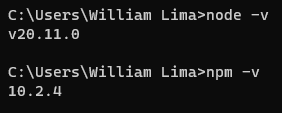
Conclusão
Se os comandos do NodeJS e NPM ainda não foram reconhecidos na sua máquina local, deixe nos comentários abaixo para que possamos te ajudar 🤓




